Trong bối cảnh phần cứng PC hiện đại đã đạt đến ngưỡng hiệu năng vượt trội, nhiều người dùng công nghệ tại Việt Nam đang dần chuyển sự chú tâm sang việc tối ưu hóa hiệu quả sử dụng năng lượng và giảm nhiệt độ hoạt động. Với một bộ vi xử lý 6 nhân đời mới cùng card đồ họa tầm trung, việc chiến game ở độ phân giải 1440p hay xử lý các tác vụ nặng đã không còn là vấn đề. Tuy nhiên, việc CPU và các linh kiện khác duy trì nhiệt độ ổn định và tiêu thụ ít điện hơn sẽ mang lại lợi ích lâu dài cho hệ thống. Tối ưu BIOS/UEFI chính là một phương pháp tuyệt vời để cắt giảm mức tiêu thụ điện năng và giảm nhiệt độ CPU mà không làm ảnh hưởng đáng kể đến hiệu suất. Điều quan trọng là bạn cần hiểu rõ tác động của từng cài đặt để có thể tinh chỉnh phù hợp nhất cho hệ thống của mình.
1. Multicore Enhancement (MCE) và Precision Boost Overdrive (PBO)
Nên bật hay tắt để tối ưu CPU?
Nếu bạn đang sử dụng CPU AMD Ryzen, việc kích hoạt Precision Boost Overdrive (PBO) là điều cần thiết. PBO cho phép CPU Ryzen của bạn giải phóng hiệu năng bổ sung bằng cách tự động điều chỉnh điện áp và tần số của bộ xử lý tùy thuộc vào tải làm việc. Tuy nhiên, điểm nhấn thực sự nằm ở Curve Optimizer. Đây là một phần của PBO cho phép bạn tinh chỉnh đường cong điện áp-tần số mặc định của CPU, nhờ đó bạn có thể đạt được cùng một tần số ở mức điện áp thấp hơn, góp phần giảm tiêu thụ điện năng và nhiệt độ CPU.
Đối với CPU Intel, Multicore Enhancement (MCE) là một cài đặt tương tự nhưng có một chút khác biệt trong BIOS/UEFI. MCE cho phép mỗi nhân CPU hoạt động đồng thời ở tần số boost tối đa, thay vì chỉ một vài nhân cùng lúc. Tuy nhiên, hầu hết người dùng nên tắt MCE để tiết kiệm điện và đạt được nhiệt độ thấp hơn. Trừ khi bạn cần benchmark CPU hoặc thường xuyên chạy các tác vụ đa luồng cực nặng, việc tắt MCE là lựa chọn thông minh hơn. Tính năng Turbo Boost của chip Intel vẫn sẽ tự động lo liệu việc tăng tần số.
2. AMD Eco-Mode và Giới Hạn Công Suất Intel (PL1/PL2)
Giảm TDP để cải thiện nhiệt độ CPU
Bộ vi xử lý AMD hỗ trợ Eco-Mode, cho phép CPU hoạt động ở mức TDP (Thermal Design Power) thấp hơn để giảm tiêu thụ điện năng và từ đó giảm nhiệt độ. Mặc dù việc giảm TDP của CPU từ 105W xuống 65W thường sẽ làm giảm hiệu suất, nhưng mức giảm này thường khá nhỏ so với sự sụt giảm nhiệt độ mà bạn nhận được. Trong nhiều trường hợp, người dùng còn báo cáo hiệu suất tăng lên sau khi bật Eco-Mode, đặc biệt là trong các tựa game. Bạn nên tự thử nghiệm với chip cụ thể của mình và quyết định xem có nên giữ chế độ này được bật hay không.
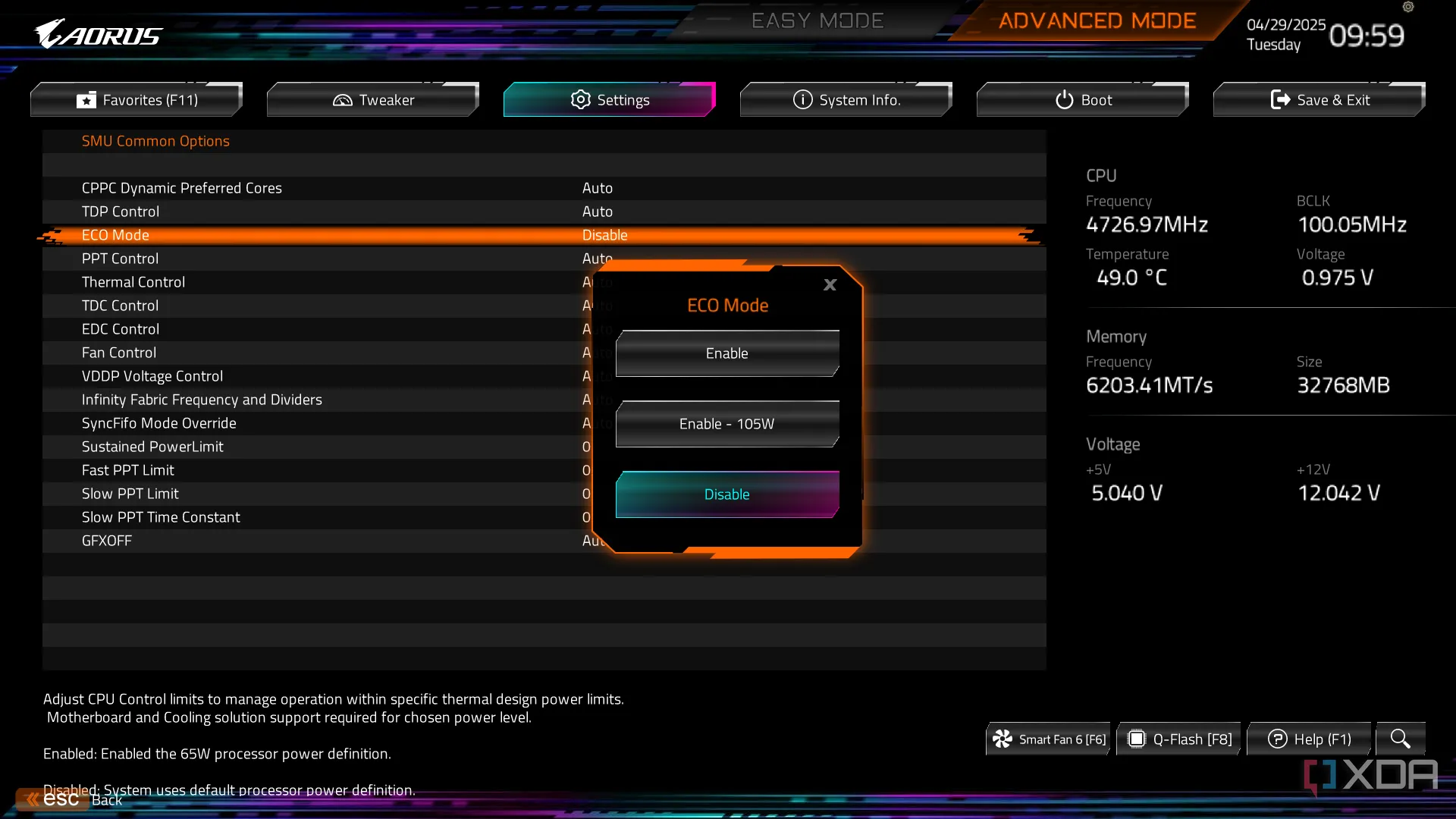 Giao diện BIOS/UEFI vô hiệu hóa chế độ Eco-Mode trên bo mạch chủ AMD để quản lý điện năng hiệu quả
Giao diện BIOS/UEFI vô hiệu hóa chế độ Eco-Mode trên bo mạch chủ AMD để quản lý điện năng hiệu quả
Về phía Intel, bạn có thể đạt được kết quả tương tự bằng cách tinh chỉnh các giới hạn công suất, tức là PL1 và PL2. PL1 (Power Limit 1) và PL2 (Power Limit 2) lần lượt biểu thị giới hạn công suất dài hạn và ngắn hạn. Bạn có thể truy cập vào BIOS/UEFI và giảm các giới hạn này để cắt giảm lượng điện năng mà CPU Intel của bạn tiêu thụ. Thông thường, PL1 của bạn sẽ được đặt bằng với TDP của chip, nhưng bạn có thể giảm nhẹ nó, kiểm tra độ ổn định trong các tác vụ ưa thích của mình và thử nghiệm với các giá trị khác nhau trước khi chốt một giá trị cuối cùng.
3. Giảm Điện Áp CPU (Undervolting)
Tự tay kiểm soát điện áp CPU
Undervolting CPU là một trong những cách tốt nhất để giảm nhiệt độ CPU mà không làm mất hiệu suất. Nếu thực hiện đúng cách, undervolting cho phép bạn đạt được mức điện áp thấp hơn cho cùng một tần số. Đây là một phiên bản thủ công hơn của tính năng Curve Optimizer trong PBO, và mang lại cho bạn nhiều quyền kiểm soát hơn đối với các cài đặt điện áp. Khoảng không gian nhiệt tăng thêm cho phép CPU của bạn duy trì xung boost lâu hơn, mang lại hiệu suất tổng thể tốt hơn.
Hầu hết các CPU được cấu hình một cách thận trọng để tiêu thụ nhiều điện áp hơn mức cần thiết nhằm đảm bảo độ ổn định. Khi bạn undervolting, về cơ bản bạn đang loại bỏ lượng điện áp dư thừa đó mà không ảnh hưởng đến hiệu suất, giảm nhiệt lượng sinh ra và do đó giảm nhiệt độ CPU. Bạn sẽ cần một số thử nghiệm và sai sót (trial and error) để tìm ra mức bù điện áp phù hợp trong BIOS/UEFI, nhưng lợi ích mang lại chắc chắn rất xứng đáng với công sức bỏ ra.
4. CPU Lite Load (Chỉ Intel)
Giải pháp Undervolt đơn giản cho người dùng Intel
CPU Lite Load là một cài đặt có sẵn trên các CPU Intel, về cơ bản nó tự động áp dụng một mức undervolt để giảm tiêu thụ điện năng và nhiệt độ dưới tải. Cài đặt này điều chỉnh điện áp cung cấp cho CPU dưới các điều kiện tải khác nhau dựa trên các thiết lập bạn cấu hình trong BIOS/UEFI. Các nhà sản xuất bo mạch chủ khác nhau sẽ có cách hiệu chỉnh khác nhau, nhưng nhìn chung, các mức thấp hơn thường đại diện cho một mức undervolt mạnh mẽ hơn, trong khi các mức cao hơn sẽ tương ứng với điện áp cao hơn.
 Hình ảnh minh họa bộ vi xử lý Intel Core trên bo mạch chủ, biểu trưng cho khả năng tối ưu bằng CPU Lite Load
Hình ảnh minh họa bộ vi xử lý Intel Core trên bo mạch chủ, biểu trưng cho khả năng tối ưu bằng CPU Lite Load
Để bắt đầu, bạn có thể đặt giá trị từ 4 đến 6 nếu bạn thấy 10 mức trong cài đặt CPU Lite Load. Sau đó, hãy kiểm tra độ ổn định của hệ thống và quay lại BIOS/UEFI để giảm giá trị nếu mọi thứ diễn ra tốt đẹp. CPU Lite Load không cung cấp cho bạn toàn quyền kiểm soát thủ công, nhưng đây là một cách đơn giản hơn để undervolt CPU của bạn và nó hoạt động hiệu quả với hầu hết người dùng. Bạn thường có thể tìm thấy cài đặt này trong mục “Overclocking” trong phần “CPU Core”, hoặc tương tự, tùy thuộc vào bo mạch chủ của bạn.
5. Tùy Chỉnh Đường Cong Quạt (Custom Fan Curves)
Đừng chỉ dựa vào chế độ tự động của quạt
Các cài đặt mà chúng ta đã đề cập cho đến nay đều liên quan trực tiếp đến tần số và điện áp CPU, nhưng cài đặt này có tác động gián tiếp hơn đến công suất và nhiệt độ CPU của bạn. Thiết lập đường cong quạt tùy chỉnh (custom fan curves) trong BIOS/UEFI cho phép bạn kiểm soát nhiệt độ CPU một cách hiệu quả đồng thời đảm bảo quạt hệ thống của bạn không hoạt động quá mức cần thiết. Khi PC của bạn chịu tải, ví dụ như khi chơi game hoặc chạy một ứng dụng nặng, một đường cong quạt được tinh chỉnh tốt có thể tăng tốc độ quạt dần dần, giảm mức độ tiếng ồn trong khi vẫn giữ cho CPU của bạn mát mẻ.
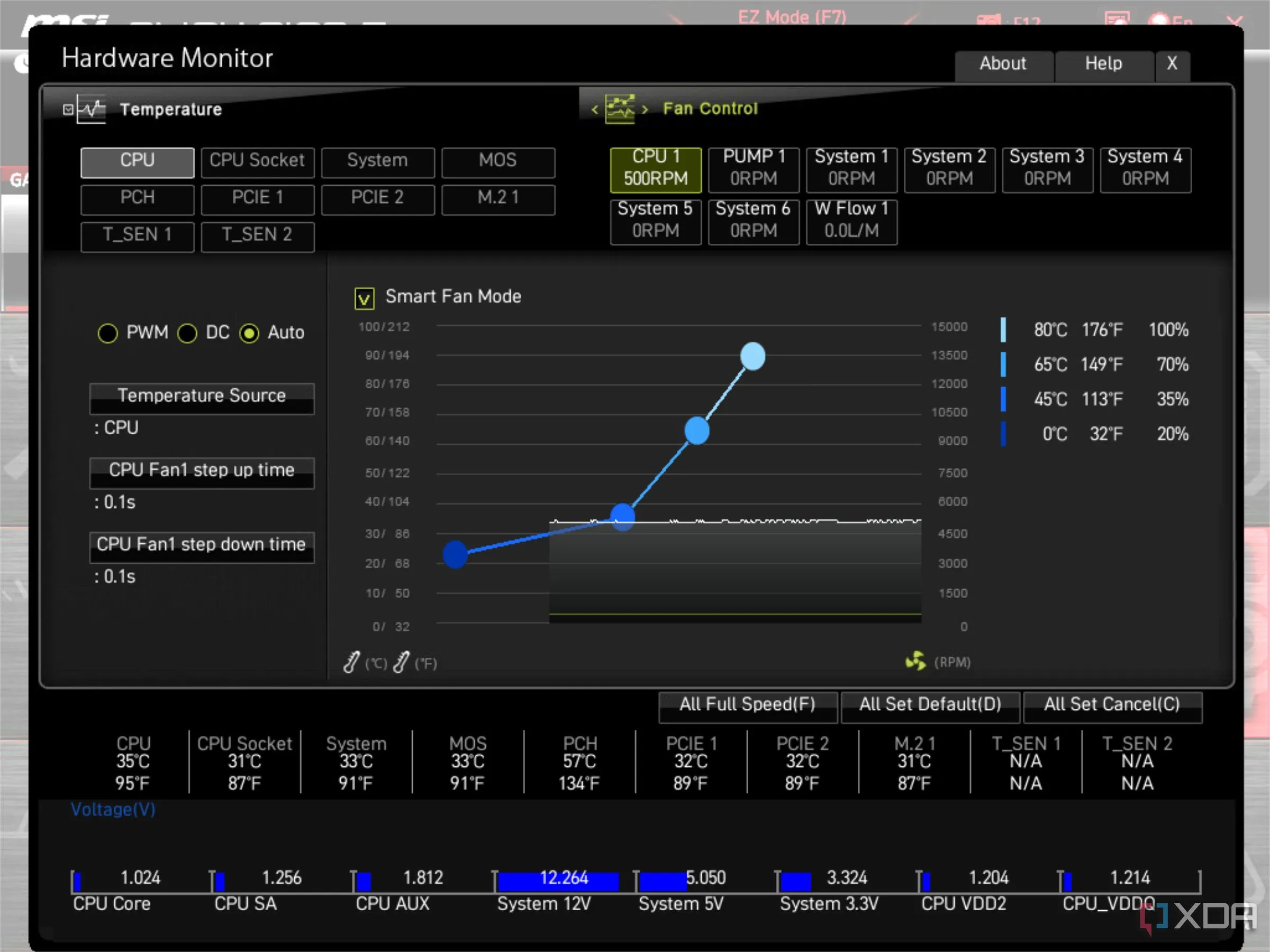 Màn hình BIOS/UEFI của MSI hiển thị giao diện tùy chỉnh đường cong tốc độ quạt (Fan Control) để tối ưu tản nhiệt
Màn hình BIOS/UEFI của MSI hiển thị giao diện tùy chỉnh đường cong tốc độ quạt (Fan Control) để tối ưu tản nhiệt
Điều này có tác động gián tiếp đến việc tiết kiệm điện bằng cách không chỉ cho phép hệ thống chạy quạt ở tốc độ chậm hơn mà còn giữ cho nhiệt lượng CPU sinh ra ở mức thấp. Mức tiết kiệm điện đạt được với các đường cong quạt tùy chỉnh có thể không đáng kể như các cài đặt khác, nhưng mọi chút nỗ lực đều có giá trị khi bạn hướng tới hiệu quả tản nhiệt tối ưu.
Tóm tắt: Nâng Tầm Hệ Thống Của Bạn Với Tối Ưu BIOS/UEFI
Mức tiêu thụ điện năng của CPU không chỉ quyết định nhiệt độ CPU của bạn mà còn ảnh hưởng đến lượng điện năng tiêu thụ của các linh kiện khác liên quan đến nhiệt độ đó. Bằng cách tinh chỉnh một vài cài đặt trong BIOS/UEFI giúp giảm tiêu thụ điện năng mà không làm giảm hiệu suất tương đương, bạn hoàn toàn có thể đạt được một hệ thống ít tốn điện và mát mẻ hơn mà không cần nâng cấp phần cứng. Đầu tư một chút thời gian và công sức vào quá trình này chắc chắn sẽ mang lại những lợi ích đáng kể về lâu dài. Hãy khám phá thêm nhiều bài viết hữu ích khác về tối ưu hóa PC và các thủ thuật công nghệ tại blogthuthuat.net để nâng cao trải nghiệm sử dụng máy tính của bạn!


